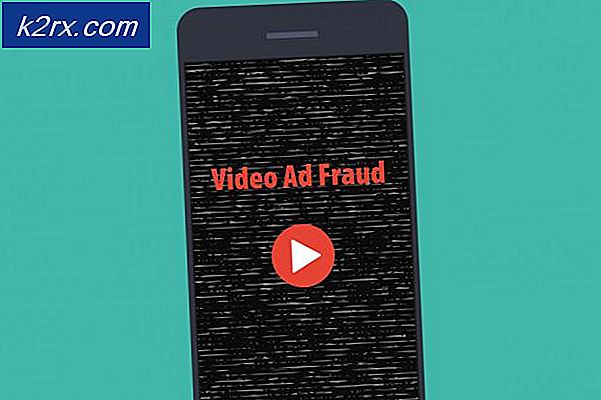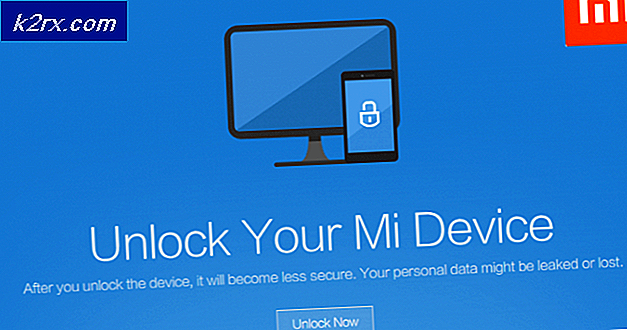Fix: opvapp.exe telah berhenti berfungsi
Opvapp.exe sebenarnya adalah bagian terpadu dari Omnipass atau perangkat lunak HP SimplePass, tergantung pada model komputer. Opvapp yang dapat dijalankan dapat ditemukan di sebagian besar komputer HP dan Fujitsu. Lokasi default opvapp.exe adalah C: \ Program Files \ Softex \ OmniPass \ for Omnipass dan C: \ Program Files \ Hewlett-Packard \ Simple Pass \ untuk SimplePass.
Beberapa pengguna telah mengalami masalah terkait opvapp.exe . Anda mungkin mengalami salah satu pesan galat berikut ketika proses Opvapp crash:
- HP SimplePass ( opvapp.exe ) telah berhenti berfungsi.
- Omnipass ( opvapp.exe ) telah berhenti berfungsi.
- opvapp.exe telah mengalami masalah dan harus ditutup.
- Pelanggaran akses pada alamat FFFFFFFF di modul opvapp.exe.
Sementara masalah ini sebagian besar merupakan hasil dari versi Opvapp.exe yang rusak atau usang, itu juga bisa menjadi kasus malware yang menyamar sebagai proses SimplePass / Omnipass dan menyamarkan dirinya di C: \ Windows atau C: \ Windows \ system32.
Apa OmniPass / SimplePass?
OmniPass dan SimplePass adalah aplikasi klien milik HP yang digunakan oleh konsumen dan perusahaan mereka untuk secara aman masuk ke situs web dan aplikasi sistem masuk tunggal (SSO) untuk melindungi data mereka di PC.
Ketika pengguna menginstal Omnipass atau SimplePass, pengaturan awal membuat titik registrasi startup di Windows dan layanan Opvapp secara otomatis akan dimulai ketika pengguna mem-boot PC. Proses opvapp.exe akan terus berjalan di latar belakang hingga berhenti secara manual. Meskipun mungkin untuk menghentikan layanan secara manual atau menunda dari layanan, itu akan mencegah program berjalan dengan benar jika Anda akhirnya menggunakannya.
Proses Opvapp diketahui menghabiskan sangat sedikit sumber daya sistem dan hanya akan membuat koneksi dengan server HP.
Potensi ancaman keamanan
Meskipun Opvapp yang benar dapat dieksekusi adalah sah dan tidak menimbulkan ancaman keamanan apa pun, pengguna tidak boleh mengabaikan kemungkinan malware / spyware menyamarkan sebagai opvapp.exe. Untuk memastikan itu tidak terjadi, buka Task Manager (Ctrl + Shift + Esc), klik kanan pada opvapp dan klik pada Open File Location .
Catatan: Perlu diingat bahwa Anda seharusnya tidak memiliki proses Opvapp di Task Manager Anda jika Anda tidak memiliki komputer HP atau Fujitsu.
Jika executable terletak di Program Files \ Softex \ OmniPass atau di Program Files \ Hewlett-Packard \ Simple Pass, itu harus dianggap aman.
Namun, jika executable terletak di C: \ windows atau C: \ windows \ system32, ada kemungkinan besar bahwa Anda berurusan dengan infeksi malware atau spyware. Ini adalah perilaku umum untuk proses aplikasi yang tidak semestinya untuk bersembunyi di dalam direktori Windows untuk menghindari ditandai oleh pemeriksaan keamanan.
Cara memperbaiki opvapp.exe berhenti bekerja
Bergantung pada lokasi opvapp.exe, Anda harus mengambil tindakan yang tepat untuk memperbaiki opvapp.exe telah berhenti bekerja .
Jika proses berada di direktori default, ikuti Metode 1 untuk menginstal ulang perangkat lunak OmniPass / SimplePass . Jika opvapp.exe terletak di direktori Windows (seperti c: \ windows atau c: \ windows \ system32), ikuti Metode 2 untuk membersihkan sistem Anda dari infeksi malware atau spyware.
Metode 1: Menginstal Ulang Omnipass / SimplePass
Jika Anda memutuskan bahwa Anda tidak berurusan dengan ancaman keamanan, satu-satunya tindakan yang layak yang akan memperbaiki opvapp.exe telah berhenti bekerja adalah dengan meng- uninstall dan menginstal ulang perangkat lunak Omnipass / SimplePass . Berikut ini panduan langkah demi langkah melalui seluruh proses:
- Buka jendela Jalankan ( tombol Windows + R ) dan ketik appwiz.cpl . Tekan Enter untuk membuka Program dan Fitur .
- Di Program dan Fitur, gulir ke bawah ke Omnipass atau Simplepass, tergantung pada kasus Anda. Kemudian, klik kanan padanya dan pilih Uninstall dan ikuti petunjuk di layar untuk menghapus perangkat lunak sepenuhnya. Anda akan diminta untuk reboot di bagian akhir.
- Setelah perangkat lunak dihapus dan sistem Anda di-boot ulang, masukkan media HP Anda dan instal ulang SimplePass / Omnipass . Jika Anda tidak memiliki media instalasi, kunjungi tautan ini (di sini) dan unduh versi terbaru.
- Ikuti petunjuk di layar untuk menginstal ulang perangkat lunak dan reboot sistem Anda di bagian akhir.
- Jika penginstalan ulang telah menggantikan file yang rusak, proses Opvapp seharusnya tidak lagi macet karena telah berhenti bekerja .
Catatan: Beberapa pengguna telah melaporkan kasus di mana penghapusan instalasi Simplepass / Omnipass gagal melalui jendela Tambah atau Hapus Program . Ini bahkan lebih banyak bukti bahwa beberapa file dari dalam perangkat lunak telah menjadi rusak. Jika Anda berjuang dengan masalah yang sama, gunakan pencopot yang lebih kuat seperti CCleaner atau Revo untuk menghilangkan jejak perangkat lunak apa pun. Kemudian, ikuti langkah 3 dan 4 untuk menginstal ulang perangkat lunak.
TIP PRO: Jika masalahnya ada pada komputer Anda atau laptop / notebook, Anda harus mencoba menggunakan Perangkat Lunak Reimage Plus yang dapat memindai repositori dan mengganti file yang rusak dan hilang. Ini berfungsi dalam banyak kasus, di mana masalah ini berasal karena sistem yang rusak. Anda dapat mengunduh Reimage Plus dengan Mengklik di SiniMetode 2: Menghapus infeksi malware / spyware
Jika Anda menemukan bahwa lokasi Opvapp ada dalam direktori Windows, Anda hampir dapat memastikan bahwa Anda berurusan dengan beberapa jenis malware / spyware. Kecuali Anda memindahkan opvapp.exe ke lokasi itu sendiri.
Dalam situasi seperti ini, tempat yang jelas untuk memulai adalah di suite keamanan Anda. Jika Anda telah menginstal antivirus ke-3, gunakan untuk melakukan pemindaian sistem penuh. Jika Anda tidak memiliki paket antivirus eksternal, gunakan Windows Defender. Buka jendela Jalankan ( tombol Windows + R ), ketik C: \ Program Files \ Windows Defender \ msascui.exe dan tekan Enter untuk membuka Windows Defender .
Di jendela Windows Defender Antivirus, buka tab Home, atur opsi Pindai ke Penuh dan tekan tombol Pindai sekarang .
Catatan: Bersabarlah karena prosesnya mungkin akan memakan waktu beberapa jam.
Jika malware diidentifikasi dan dikarantina, reboot sistem Anda dan kembali ke Task Manager (Ctrl + Shift + Esc) untuk melihat apakah prosesnya sekarang dihapus. Jika masih ada, klik kanan pada itu dan pilih Buka Lokasi File untuk melihat apakah itu berada di salah satu lokasi yang aman. Jika proses tidak ada lagi atau jika berada di Program Files \ Softex \ OmniPass \ or C: \ Program Files \ Hewlett-Packard \ Simple Pass \, Anda telah berhasil mengatasi infeksi malware.
Jika pemindaian tidak berhasil mengidentifikasi ancaman keamanan, Anda harus mencoba menghapus malware dengan alat yang lebih kuat. Microsoft telah mengembangkan alat keamanan khusus untuk malware umum yang diketahui menghindari pemindaian sistem. Alat Penghapus Perangkat Lunak Berbahaya Windows (MSRT) adalah pemindai malware kuat yang mengidentifikasi, menghapus, dan membalikkan perubahan yang dibuat oleh sebagian besar ancaman keamanan.
MSRT biasanya disertakan dalam pemindaian Windows Defender dan diperbarui secara berkala melalui WU (Pembaruan Windows) . Tetapi jika Anda tidak memiliki pembaruan WU terbaru atau tidak menggunakan Windows Defender, Anda dapat mengunduh alat yang berdiri sendiri dari tautan resmi Microsoft ini (di sini).
Catatan: Pastikan Anda mengunduh versi yang sesuai dengan versi Windows Anda.
Ketika unduhan selesai, buka MSRT yang dapat dieksekusi dan pilih Full scan. Kemudian, tekan Next dan tunggu hingga operasi selesai. Alat ini akan secara otomatis menangani ancaman keamanan apa pun yang ditemukan dan mengembalikan perubahan yang dibuat oleh malware.
Jika MSRT tidak berhasil menyelesaikan ancaman keamanan atau Anda ingin lebih yakin, Anda juga dapat memindai sistem Anda dengan solusi pihak ke-3 seperti MalwareBytes. Meskipun MSRT efektif dalam menangani malware yang mempengaruhi komponen Windows, Malware Bytes umumnya dianggap lebih baik dalam mengambil ancaman lain seperti spyware, adware, dan upaya phishing.
TIP PRO: Jika masalahnya ada pada komputer Anda atau laptop / notebook, Anda harus mencoba menggunakan Perangkat Lunak Reimage Plus yang dapat memindai repositori dan mengganti file yang rusak dan hilang. Ini berfungsi dalam banyak kasus, di mana masalah ini berasal karena sistem yang rusak. Anda dapat mengunduh Reimage Plus dengan Mengklik di Sini